Keynote
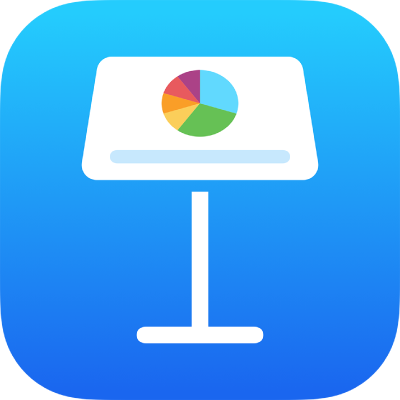
在 iPad 上預演 Keynote 簡報
若你打算使用外部顯示器來顯示簡報,你可以使用預演幻燈片秀模式來預先設定發表人顯示器並練習簡報,無需外接顯示器。
【注意】若你的裝置已外接顯示器,可以直接播放簡報來預演以及修改發表人顯示器。
在你的 iPad 上前往 Keynote App
 。
。打開簡報,然後點一下幻燈片導覽器中你想要開始播放的幻燈片。
點一下
 ,然後點一下「預演幻燈片秀」。
,然後點一下「預演幻燈片秀」。若要查看自訂發表人顯示器的選項,請點一下
 ,然後點一下你想要的佈局選項(目前幻燈片、下一張幻燈片、發表人附註或各種組合)。
,然後點一下你想要的佈局選項(目前幻燈片、下一張幻燈片、發表人附註或各種組合)。若要預演簡報,請執行下列其中一項操作:
在時鐘和計時器之間切換:點一下顯示模式最上方的時鐘或計時器。在第一張幻燈片顯示完成之後,當你開始點一下或滑動來在簡報中向前換頁,計時器會開始計時。
前往下一張幻燈片:點一下或向左滑動。
返回幻燈片:向右滑動。
跳至不同的幻燈片:在顯示模式左上角點一下幻燈片編號指示器,來顯示幻燈片導覽器,然後點一下幻燈片縮覽圖來跳至該幻燈片。
加入或編輯發表人附註:在「附註」欄位中點兩下,然後開始輸入。當你完成時,請點一下「完成」。
發表簡報時在幻燈片上預演繪圖:點一下
 ,點一個顏色,然後在幻燈片上以手指描繪。當你完成時,請點一下「完成」。你可以點一下
,點一個顏色,然後在幻燈片上以手指描繪。當你完成時,請點一下「完成」。你可以點一下  來還原上一個動作。(點選多次可讓你還原所有最近的動作。)
來還原上一個動作。(點選多次可讓你還原所有最近的動作。)
若要停止預演,請在幻燈片上靠攏手指,或點一下
 。
。
感謝您的寶貴意見。